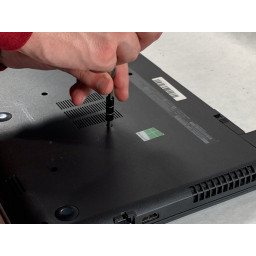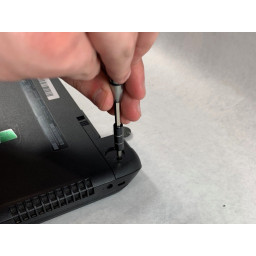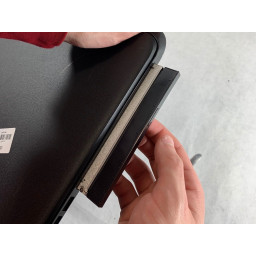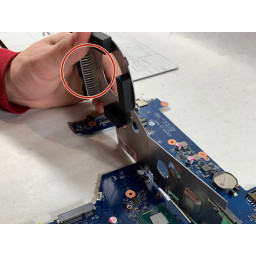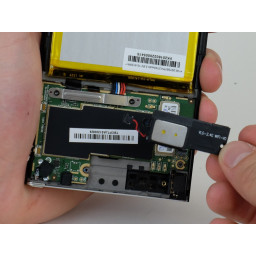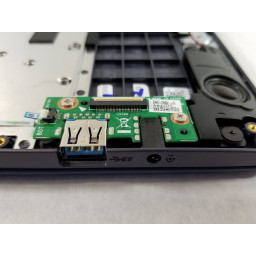Замена охлаждающего вентилятора HP 15-R011DX

Шаг 1
Снимите десять 5 мм винтов Philips # 1 с материнской платы.
Шаг 2
С помощью крестообразной отвертки № 1 выверните три 5-миллиметровых винта, которыми вентилятор в сборе крепится к материнской плате.
Шаг 3
Сдвиньте механизм блокировки на левой стороне ноутбука вправо.
Шаг 4
Переверните ноутбук, чтобы увидеть расположение винтов.
Используйте металлический spudger, чтобы удалить две задние резиновые ножки. Под ними скрыты винты.
Шаг 5
Удалите два 5-миллиметровых винта Phillips # 1, расположенных в основании жесткого диска.
Шаг 6
Снимите ленту с разъема дисплея, прикрепленного к материнской плате.
Отсоедините разъем дисплея от материнской платы.
Шаг 7
Отделите вентиляторный блок от материнской платы и используйте очищенный воздух для очистки внутренних частей вентилятора.
Шаг 8
Удерживая правый скользящий механизм, извлеките аккумулятор из ноутбука.
Шаг 9
Удалите двенадцать 5-миллиметровых винтов Phillips # 1 на задней панели ноутбука.
Шаг 10
Потяните жесткий диск вверх и от ноутбука.
Жесткий диск должен отсоединиться от своего порта на материнской плате, как показано на втором изображении.
Шаг 11
Переверните жесткий диск.
Удалите два 4 мм винта Phillips # 1 из основания жесткого диска.
Снимите монтажную скобу (серебряный кронштейн) с жесткого диска.
Шаг 12
Снимите один винт Phillips # 1 4 мм с беспроводного чипа.
Снимите беспроводной чип с материнской платы.
Шаг 13
Шаг 14
Удалите два 3 мм винта Phillips # 1 под дисководом DVD.
Выньте DVD-привод из ноутбука.
Шаг 15
Удалите два 5 мм винта Phillips # 1 из USB-компонента, подключенного к материнской плате.
Поднимайте USB-компонент до тех пор, пока полоса, соединяющая его с материнской платой, не снимется с ноутбука.
Шаг 16
Переверните ноутбук и откройте.
Отсоедините клавиатуру, освободив ее от ноутбука с помощью spudger.
Отсоедините ленточный кабель клавиатуры.
Шаг 17
Медленно поднимите материнскую плату из компьютера.
Отсоедините разъем питания от материнской платы, как показано на рисунке.
Шаг 18
Удалите пять 4 мм винтов Phillips # 1 из металлического лотка для клавиатуры.
Приподнимите пластиковый корпус с помощью spudger.
Комментарии
Пока еще нет ниодного комментария, оставьте комментарий первым!
Также вас могут заинтересовать
Вам могут помочь


Лаборатория ремонта